
Pe un Mac, puteți utiliza doar instrumentele încorporate pentru a converti anumite sau toate paginile unui fișier PDF la JPG. . Vă vom arăta cum să efectuați această conversie utilizând previzualizarea încorporată și aplicațiile Automator de pe Mac.
Conversia unei singure pagini PDF la JPG
Pentru a converti o singură pagină selectată din PDF la JPG, Utilizați aplicația de previzualizare încorporată Mac .
LEGATE DE: Utilizați aplicația de previzualizare a Macului pentru a recolta, redimensiona, roti și edita imagini
Începeți prin deschiderea folderului care are fișierul PDF în Finder.
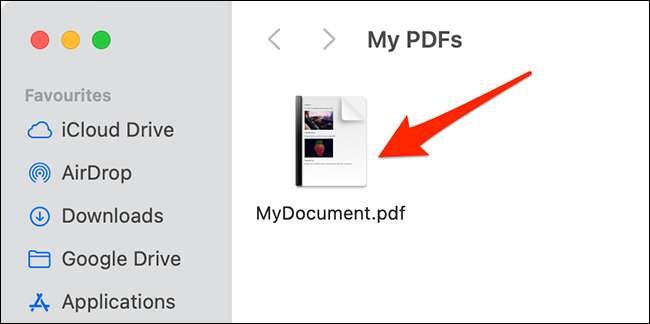
Faceți clic dreapta pe fișierul PDF și selectați Deschidere cu & GT; Previzualizați din meniu.
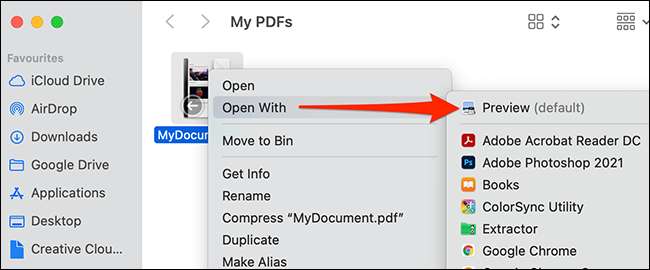
În previzualizare, selectați pagina PDF pe care doriți să o transformați în JPG. Apoi, din bara de meniu, selectați File & GT; Export.
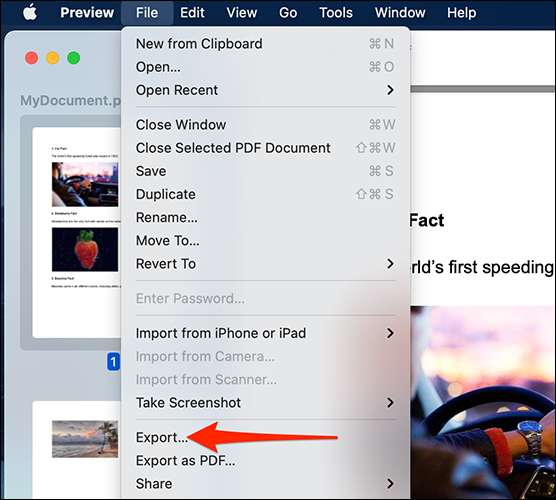
Veți vedea fereastra de export a previzualizării. În partea de sus a acestei ferestre, faceți clic pe câmpul "Export ca" și introduceți un nume pentru fișierul JPG convertit. Apoi, selectați un dosar în care să salvați fișierul.
În partea de jos a ferestrei de export, faceți clic pe meniul derulant "Format" și alegeți "JPEG". Trageți cursorul "Calitate" în partea stângă pentru a reduce calitatea fișierului rezultat sau pentru ao trage în partea dreaptă pentru a mări calitatea fișierului.
Opțional, faceți clic pe " Rezoluţie "Câmp și introduceți o valoare. Probabil că nu trebuie să schimbați acest lucru.
Apoi, în partea de jos a ferestrei de export, faceți clic pe "Salvați" pentru a salva fișierul.
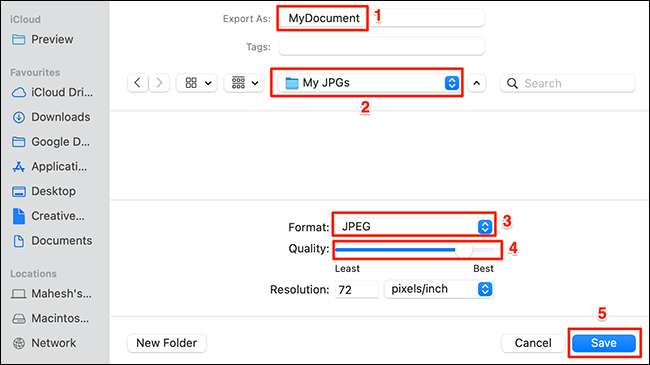
Previzualizarea va converti pagina PDF selectată la JPG. Veți găsi fișierul JPG rezultat în dosarul specificat.
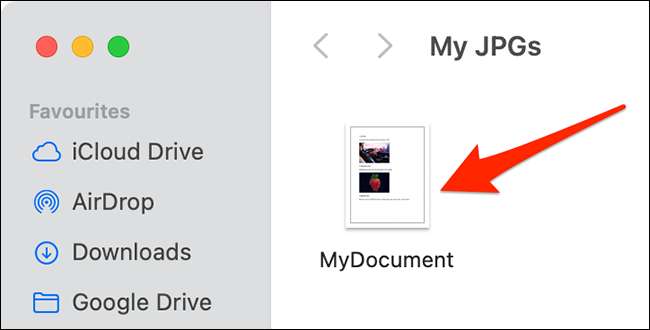
Și așa faceți selectiv o pagină PDF în JPG pe Mac!
LEGATE DE: Cum să imprimați cu ușurință fotografii pe Mac
Conversia unui fișier PDF întreg la JPG
Dacă aveți un PDF cu mai multe pagini, metoda de previzualizare enumerată mai sus nu este ideală. În schimb, utilizați O acțiune rapidă a automatizatorului care va converti toate paginile din PDF-ul dvs. la JPG. o dată. Această metodă poate procesa și mai multe fișiere PDF într-un singur lucru.
Pentru a face această acțiune rapidă, mai întâi, Open Automator pe Mac. Faceți acest lucru apăsând comanda + bara de spațiu, tastarea "Automator" în Căutare Spotlight și selectați-l în rezultatele căutării.
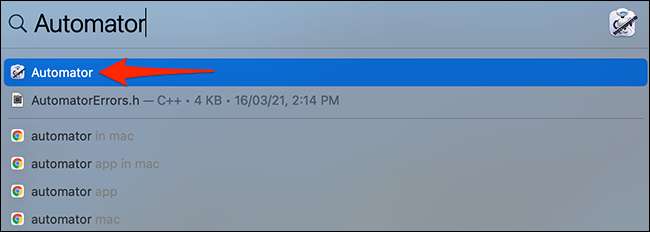
În Automator, selectați File & GT; Nou din bara de meniu.
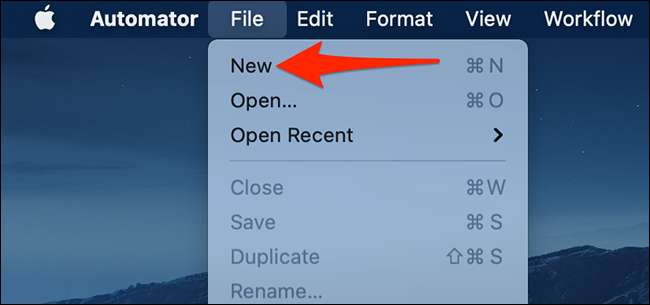
În "Alegeți un tip" Alegeți un tip pentru documentul dvs. ", selectați" Acțiune rapidă ". Apoi, în partea de jos, faceți clic pe "Alegeți".
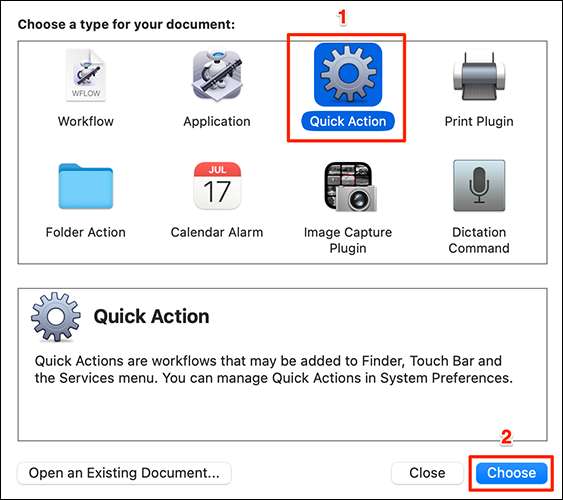
Acum sunteți pe ecranul de editare al acțiunii rapide. Aici, în partea de sus, faceți clic pe meniul derulant "Fluxul de lucru primește" și alegeți "Fișiere PDF".
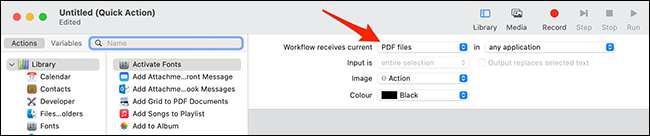
În colțul din stânga sus al Automatorului, faceți clic pe "Acțiuni". Apoi, faceți clic pe câmpul Text de lângă "Variabile" și tastați "Render paginile PDF ca imagini."
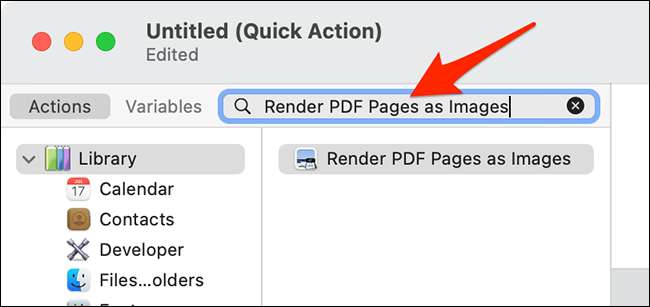
Din rezultatele căutării, trageți "Render Pagini PDF ca imagini" și dați-l pe fluxul de lucru din dreapta.
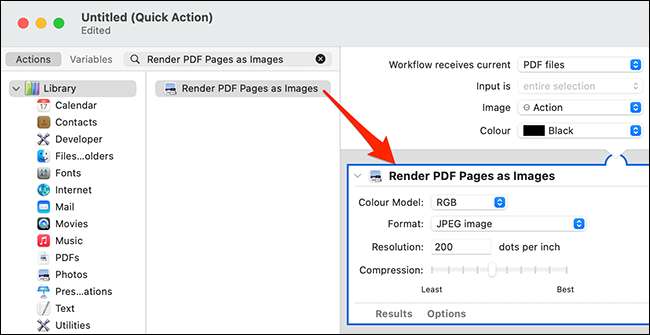
În secțiunea "Render Pagini PDF ca imagini" din partea dreaptă, faceți clic pe meniul derulant "Format" și alegeți "JPEG IMAGE".
Opțional, faceți clic pe "Rezoluție" pentru a specifica o rezoluție personalizată pentru imaginea dvs. și faceți clic pe "Comprimare" pentru a selecta un nivel de compresie pentru fișierele dvs.

Faceți clic pe caseta de căutare de lângă "Variabile" din nou. De data aceasta, tastați "Mutați elementele de căutare". Apoi, din rezultatele căutării, trageți "Mutați elementele de căutare" și fixați-l în secțiunea "Render Pagini PDF ca imagini" din fluxul de lucru spre dreapta.
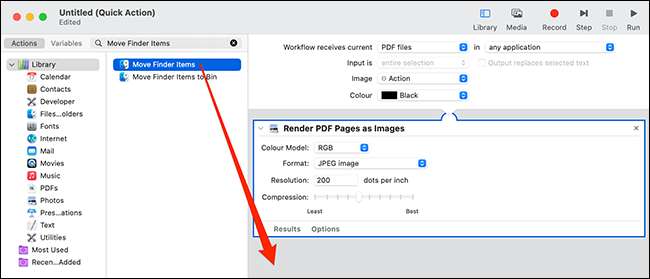
În secțiunea "Mutare Finder" din partea dreaptă, faceți clic pe meniul derulant "În" și selectați un dosar în care să salvați fișierele JPG convertite.
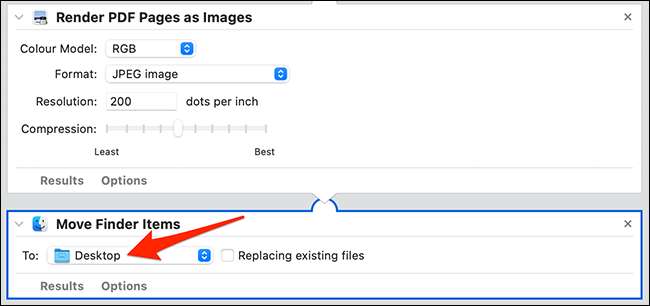
Acțiunea dvs. rapidă este acum gata. Pentru ao salva, din bara de meniu a Automatorului, selectați File & GT; Salvați. Alternativ, apăsați comanda comenzită + s tastatură.
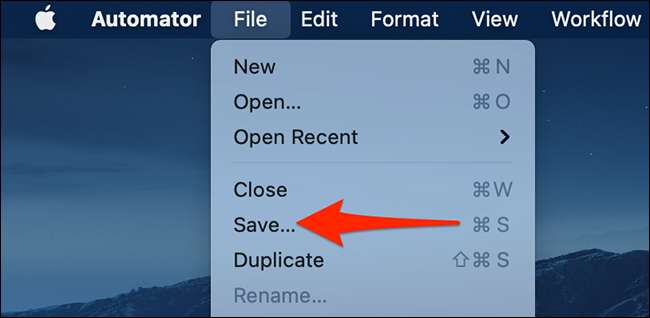
Veți vedea un prompt de salvare în Automator. Aici, introduceți un nume pentru acțiunea dvs. rapidă și faceți clic pe "Salvați". Acest nume va apărea atunci când utilizați această acțiune, deci utilizați ceva descriptiv. Vom merge cu "PDF la JPG."
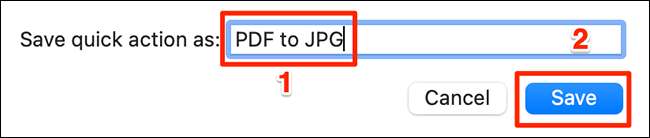
Acum că acțiunea dvs. rapidă este salvată, închideți automatizatorul făcând clic pe Automator & GT; Quit Automator în bara de meniu.
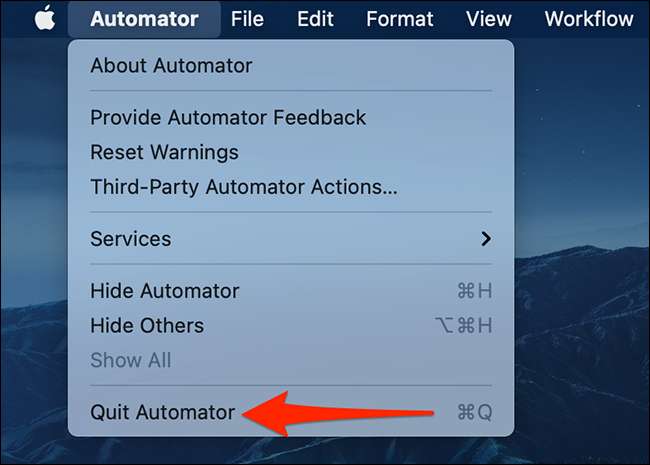
Pentru a utiliza acțiunea rapidă recent creată pentru a converti un PDF la JPG, deschideți mai întâi dosarul care are fișierul PDF sau fișierele.
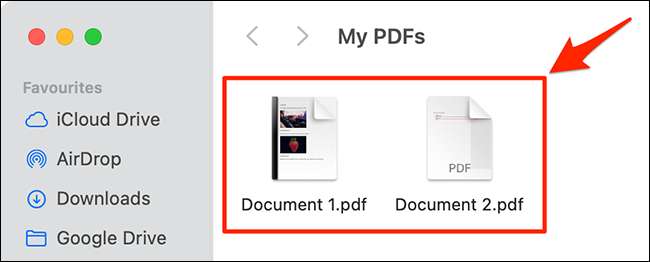
Utilizați mouse-ul sau trackpad-ul pentru a selecta fișierele PDF pentru a le converti la JPG. Apoi, faceți clic dreapta pe orice fișier PDF și selectați Acțiuni rapide & GT; PDF la JPG. Dacă ați folosit un alt nume pentru acțiunea dvs. rapidă, selectați acest lucru în loc de "PDF la JPG".
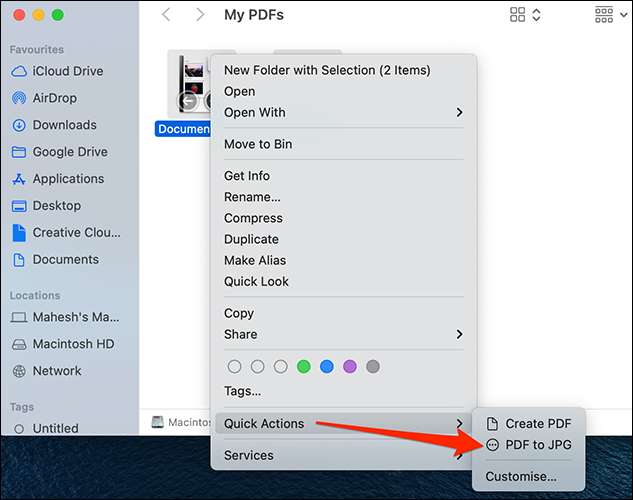
Automator va începe imediat convertirea paginilor fișierelor PDF selectate către JPG. Când fișierele dvs. sunt convertite, le veți găsi în dosarul specificat.
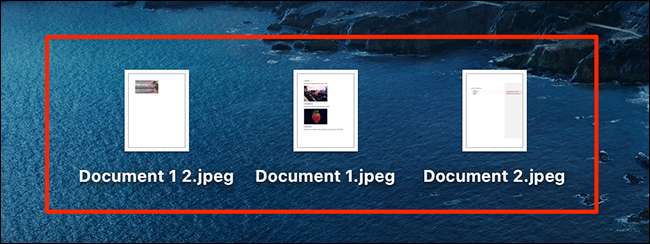
Și așa puteți converti PDF-ul la JPG pe un Mac. Fericit Converting!
Știați că puteți Convertiți practic orice imagine sau document Pe Mac la PDF? Nici măcar nu aveți nevoie de un instrument terț pentru a face acest lucru!
LEGATE DE: Cum se creează un fișier PDF pe un Mac







